Not
Bu sayfaya erişim yetkilendirme gerektiriyor. Oturum açmayı veya dizinleri değiştirmeyi deneyebilirsiniz.
Bu sayfaya erişim yetkilendirme gerektiriyor. Dizinleri değiştirmeyi deneyebilirsiniz.
Mükemmel bir dünyada, tüm çalışanlarınız bilgi korumanın önemini anlar ve ilkeleriniz dahilinde çalışır. Gerçek dünyada, genellikle muhasebe bilgileriyle çalışan meşgul bir iş ortağının yanlışlıkla yanlış izinlerle hassas bir belgeyi Box deponuza yüklemesi olasıdır. Bir hafta sonra kuruluşunuzun gizli bilgilerinin rakiplerinize sızdırıldığını fark ediyorsunuz.
Bunun olmasını önlemenize yardımcı olmak için Microsoft Defender for Cloud Apps, kuruluşlarda var olan çeşitli veri sızıntısı noktalarını kapsayan geniş bir DLP özellikleri paketi sağlar.
Bu öğreticide, Defender for Cloud Apps kullanarak olası hassas verileri keşfetmeyi ve bunların açığa çıkmasını önlemek için denetimleri uygulamayı öğreneceksiniz:
Kuruluşunuzdaki hassas bilgileri bulma ve koruma
Bilgi koruma yaklaşımımız, verilerinizi birden çok konum ve cihazda tam yaşam döngüsü boyunca korumanıza olanak sağlayan aşağıdaki aşamalara ayrılabilir.
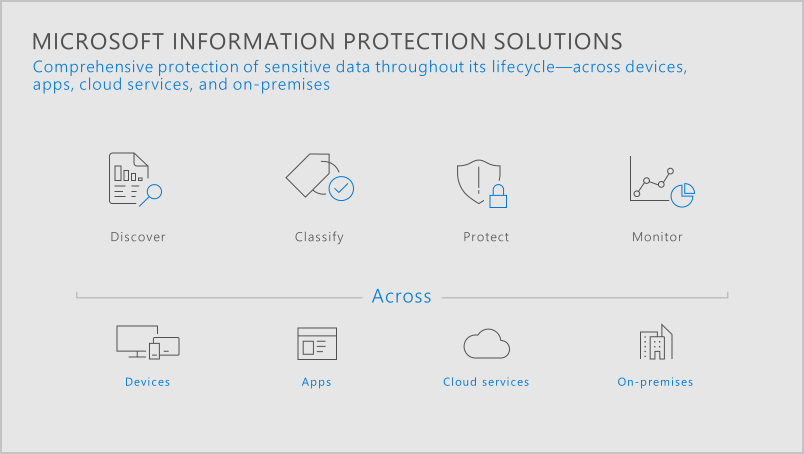
1. Aşama: Verilerinizi bulma
Uygulamaları bağlama: Kuruluşunuzda hangi verilerin kullanıldığını bulmanın ilk adımı, kuruluşunuzda kullanılan bulut uygulamalarını Defender for Cloud Apps bağlamaktır. Bağlandıktan sonra Defender for Cloud Apps verileri tarar, sınıflandırmalar ekleyebilir ve ilkeler ile denetimleri zorunlu kılabilir. Uygulamaların nasıl bağlı olduğu, taramaların ve denetimlerin nasıl ve ne zaman uygulandığını etkiler. Uygulamalarınızı aşağıdaki yollardan biriyle bağlayabilirsiniz:
Uygulama bağlayıcısı kullanma: Uygulama bağlayıcılarımız, uygulama sağlayıcıları tarafından sağlanan API'leri kullanır. Kuruluşunuzda kullanılan uygulamalar üzerinde daha fazla görünürlük ve denetim sağlar. Taramalar düzenli aralıklarla (12 saatte bir) ve gerçek zamanlı olarak (her değişiklik algılandığında tetiklenir) gerçekleştirilir. Uygulama ekleme hakkında daha fazla bilgi ve yönergeler için bkz. Uygulamaları bağlama.
Koşullu erişim uygulama denetimini kullanma: Koşullu Erişim uygulama denetimi çözümümüz, Microsoft Entra Koşullu Erişim ile benzersiz olarak tümleştirilmiş ve herhangi bir uygulamaya denetimler uygulamanıza olanak tanıyan bir ters ara sunucu mimarisi kullanır.
Microsoft Edge kullanıcıları doğrudan, tarayıcı içi korumadan yararlanan kullanıcılardır. Koşullu Erişim uygulama denetimi diğer tarayıcılarda ters ara sunucu mimarisi kullanılarak uygulanır. Daha fazla bilgi için bkz. Microsoft Defender for Cloud Apps Koşullu Erişim uygulama denetimiyle uygulamaları koruma ve İş için Microsoft Edge ile tarayıcı içi koruma (Önizleme).
Araştır: Api bağlayıcısını kullanarak bir uygulamayı Defender for Cloud Apps bağladıktan sonra Defender for Cloud Apps kullandığı tüm dosyaları tarar. Microsoft Defender Portalı'ndaki Cloud Apps'in altında Dosyalar'a giderek bulut uygulamalarınız tarafından paylaşılan dosyalara, erişilebilirliklerine ve durumlarına genel bir bakış elde edin. Daha fazla bilgi için bkz . Dosyaları araştırma.
2. Aşama: Hassas bilgileri sınıflandırma
Hangi bilgilerin hassas olduğunu tanımlama: Dosyalarınızda hassas bilgileri aramadan önce, kuruluşunuz için hangi bilgilerin hassas olduğunu tanımlamanız gerekir. Veri sınıflandırma hizmetimizin bir parçası olarak kullanıma sunulan 100'den fazla hassas bilgi türü sunuyoruz veya şirket ilkenize uygun olarak kendi bilgilerinizi oluşturabilirsiniz. Defender for Cloud Apps Microsoft Purview Bilgi Koruması ile yerel olarak tümleştirilmiştir ve her iki hizmette de aynı hassas türler ve etiketler mevcuttur. Bu nedenle, hassas bilgileri tanımlamak istediğinizde, bunları oluşturmak için Microsoft Purview Bilgi Koruması portalına gidin ve tanımlandıktan sonra Defender for Cloud Apps'da kullanıma sunulacaktır. Parmak izi veya Tam Veri Eşleşmesi (EDM) gibi gelişmiş sınıflandırma türlerini de kullanabilirsiniz.
Hassas bilgileri tanımlama ve uygun duyarlılık etiketlerini uygulama konusunda sıkı çalışmalar yapmış olanlar için, içeriği yeniden taramak zorunda kalmadan ilkelerinizde bu etiketleri kullanabilirsiniz.
Microsoft Information Protection tümleştirmesini etkinleştirme
- Microsoft Defender Portalı'nda Ayarlar'ı seçin. Ardından Cloud Apps'i seçin.
- Information Protection altında Microsoft Information Protection'e gidin. Microsoft Information Protection duyarlılık etiketleri ve içerik denetleme uyarıları için yeni dosyaları otomatik olarak tara'ya tıklayın.
Daha fazla bilgi için bkz. Microsoft Purview Bilgi Koruması tümleştirme.
Dosyalarda hassas bilgileri tanımlamak için ilkeler oluşturma: Korumak istediğiniz bilgi türlerini bildiğinizde, bunları algılamak için ilkeler oluşturmanın zamanı geldi. Aşağıdaki ilkeleri oluşturarak başlayın:
Dosya ilkesi
API'ye bağlı bulut uygulamalarınızda depolanan dosyaların içeriğini neredeyse gerçek zamanlı ve bekleyen verilerde taramak için bu tür bir ilke kullanın. Dosyalar, Defender for Cloud Apps ile yerel tümleştirmesi sayesinde şifrelenmiş Microsoft Purview Bilgi Koruması içerik de dahil olmak üzere desteklenen inceleme yöntemlerimizden biri kullanılarak taranır.Microsoft Defender Portalı'ndaki Cloud Apps'in altında İlkeler ->İlke yönetimi'ni seçin.
İlke Oluştur'u ve ardından Dosya ilkesi'ni seçin.
İnceleme yöntemi'nin altında aşağıdaki sınıflandırma hizmetlerinden birini seçin ve yapılandırın:
- Veri Sınıflandırma Hizmetleri: Birleşik etiketleme deneyimi sağlamak için Microsoft 365, Microsoft Purview Bilgi Koruması ve Defender for Cloud Apps genelinde yaptığınız sınıflandırma kararlarını kullanır. Bu, Microsoft ürünleri genelinde tutarlı ve birleşik bir deneyim sağladığından tercih edilen içerik inceleme yöntemidir.
Son derece hassas dosyalar için, Eşleşen her dosya için bir uyarı oluştur'u seçin ve kuruluşunuzda korumasız hassas bilgiler içeren dosyalar olduğunda size bilgi vermek için ihtiyacınız olan uyarıları seçin.
Oluştur’u seçin.
Oturum ilkesi
Dosyaları gerçek zamanlı olarak taramak ve korumak için bu tür bir ilkeyi kullanın:- Veri sızdırmayı önleme: Hassas belgelerin indirilmesini, kesilmesini, kopyalanmasını ve yazdırılmasını engelleyin( örneğin, yönetilmeyen cihazlar).
- İndirilen dosyaları koruma: Belgelerin etiketlenip Microsoft Purview Bilgi Koruması ile korunmasını gerektir. Bu eylem, belgenin korunmasını ve riskli olabilecek bir oturumda kullanıcı erişiminin kısıtlanmasını sağlar.
- Etiketsiz dosyaların karşıya yüklenmesini önleyin: Hassas bir dosya karşıya yüklenmeden, dağıtılmadan ve başkaları tarafından kullanılmadan önce bir dosyanın doğru etikete ve korumaya sahip olmasını gerektir. Bu eylemle, kullanıcı içeriği sınıflandırana kadar hassas içeriğe sahip etiketlenmemiş dosyaların karşıya yüklenmesinin engellenmesini sağlayabilirsiniz.
Microsoft Defender Portalı'ndaki Cloud Apps'in altında İlkeler ->İlke yönetimi'ni seçin.
İlke Oluştur'u ve ardından Oturum ilkesi'ni seçin.
Oturum denetimi türü'nin altında DLP ile seçeneklerden birini belirleyin.
İnceleme yöntemi'nin altında aşağıdaki sınıflandırma hizmetlerinden birini seçin ve yapılandırın:
- Veri Sınıflandırma Hizmetleri: Birleşik etiketleme deneyimi sağlamak için Microsoft 365, Microsoft Purview Bilgi Koruması ve Defender for Cloud Apps genelinde yaptığınız sınıflandırma kararlarını kullanır. Bu, Microsoft ürünleri genelinde tutarlı ve birleşik bir deneyim sağladığından tercih edilen içerik inceleme yöntemidir.
Son derece hassas dosyalar için Uyarı oluştur'u seçin ve kuruluşunuzda korumasız hassas bilgiler içeren dosyalar olduğunda size bilgi vermek için ihtiyacınız olan uyarıları seçin.
Oluştur’u seçin.
Hassas verileri şirket ilkenizle uyumlu olarak algılamak için gerektiği kadar ilke oluşturmanız gerekir.
3. Aşama: Verilerinizi koruma
Artık hassas bilgilere sahip dosyaları algılayabilirsiniz, ancak asıl yapmak istediğiniz bu bilgileri olası tehditlere karşı korumaktır. Bir olayı fark ettikten sonra, durumu el ile düzeltebilir veya dosyalarınızın güvenliğini sağlamak için Defender for Cloud Apps tarafından sağlanan otomatik idare eylemlerinden birini kullanabilirsiniz. Eylemler arasında yerel denetimler, API tarafından sağlanan eylemler ve gerçek zamanlı izleme Microsoft Purview Bilgi Koruması dahildir ancak bunlarla sınırlı değildir. Uygulayabileceğiniz idare türü, aşağıdaki gibi yapılandırdığınız ilkenin türüne bağlıdır:
Dosya ilkesi idare eylemleri: Aşağıdakiler de dahil olmak üzere dosyaların güvenliğini sağlamak için bulut uygulaması sağlayıcısının API'sini ve yerel tümleştirmelerimizi kullanır:
- Uyarıları tetikleme ve olayla ilgili e-posta bildirimleri gönderme
- Yerel Microsoft Purview Bilgi Koruması denetimlerini zorunlu kılmak için dosyaya uygulanan etiketleri yönetme
- Dosyaya paylaşım erişimini değiştirme
- Dosyayı karantinaya al
- Microsoft 365'te belirli dosya veya klasör izinlerini kaldırma
- Dosyayı çöp kutusu klasörüne taşıma
Oturum ilkesi denetimleri: Dosyaları korumak için ters ara sunucu özelliklerini kullanır, örneğin:
- Uyarıları tetikleme ve olayla ilgili e-posta bildirimleri gönderme
- Dosyaların indirilmesine veya karşıya yüklenmesine açıkça izin vermek ve tüm ilgili etkinlikleri izler.
- Dosyaların indirilmesini veya karşıya yüklenmesini açıkça engelleyin. Kuruluşunuzun hassas dosyalarını yönetilmeyen cihazlar da dahil olmak üzere herhangi bir cihazdan sızdırmaya veya sızmaya karşı korumak için bu seçeneği kullanın.
- İlkenin dosya filtreleri ile eşleşen dosyalara otomatik olarak duyarlılık etiketi uygulayın. Hassas dosyaların indirilmesini korumak için bu seçeneği kullanın.
Daha fazla bilgi için bkz. Microsoft Defender for Cloud Apps oturum ilkeleri oluşturma.
4. Aşama: Verilerinizi izleme ve raporlama
İlkelerinizin tümü verilerinizi incelemek ve korumak için gerçekleştirilir. Şimdi, hangi yeni uyarıların tetiklendiğini görmek için panonuzu günlük olarak kontrol etmek isteyeceksiniz. Bulut ortamınızın durumunu takip etmek için iyi bir yerdir. Panonuz neler olduğunu anlamanıza ve gerekirse bir araştırma başlatmanıza yardımcı olur.
Hassas dosya olaylarını izlemenin en etkili yollarından biri İlkeler sayfasına gitmek ve yapılandırdığınız ilkelerin eşleşmelerini gözden geçirmektir. Ayrıca, uyarıları yapılandırdıysanız, Uyarılar sayfasına giderek, kategoriyi DLP olarak belirterek ve hangi dosyayla ilgili ilkelerin tetiklendiğini gözden geçirerek dosya uyarılarını düzenli olarak izlemeyi de göz önünde bulundurmalısınız. Bu olayları gözden geçirmek, kuruluşunuzun ilgilendiği tehditlere odaklanmak için ilkelerinizde ince ayarlamalar yapmanızı sağlayabilir.
Sonuç olarak, hassas bilgilerin bu şekilde yönetilmesi, buluta kaydedilen verilerin kötü amaçlı sızdırma ve sızmaya karşı en üst düzey korumaya sahip olmasını sağlar. Ayrıca, bir dosya paylaşılırsa veya kaybolursa, dosyaya yalnızca yetkili kullanıcılar erişebilir.
Ayrıca bkz.
Herhangi bir sorunla karşılaşırsanız size yardımcı olmak için buradayız. Ürün sorununuzla ilgili yardım veya destek almak için lütfen bir destek bileti açın.